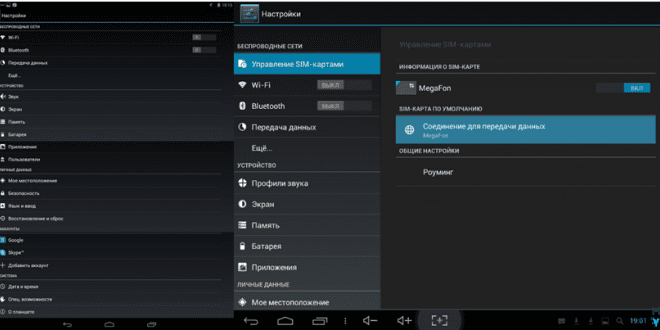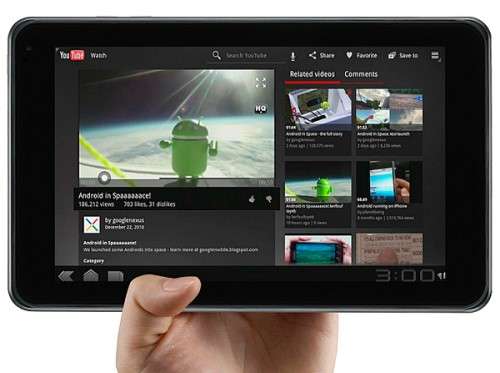Печать документов с планшета
Распечатать документ с планшета – задача, которая кажется простой, но на деле может вызвать затруднения у неопытных пользователей․ Существует несколько способов решения этой задачи, и выбор оптимального варианта зависит от вашего планшета, операционной системы и доступного оборудования․ В этой статье мы разберем все доступные методы, подробно объясним каждый шаг и поможем вам избежать распространенных ошибок․ Готовы узнать, как легко и быстро распечатывать с вашего планшета?
Подключение планшета к принтеру
Первый и, пожалуй, наиболее распространенный способ распечатки с планшета – это прямое подключение к принтеру․ Однако, способ подключения зависит от типа принтера и операционной системы вашего устройства․ Для начала, убедитесь, что ваш принтер поддерживает беспроводное подключение Wi-Fi или Bluetooth, или имеет возможность подключения через USB-кабель (что менее удобно для планшета)․
Беспроводное подключение через Wi-Fi
Большинство современных принтеров поддерживают подключение через Wi-Fi․ Для этого вам необходимо включить Wi-Fi на вашем планшете и принтере, найти принтер в списке доступных устройств и установить соединение․ После успешного подключения принтер должен отобразиться в настройках печати вашего планшета․ Инструкции по подключению принтера к Wi-Fi сети обычно содержатся в руководстве пользователя к принтеру․ Обратите внимание, что некоторые принтеры могут потребовать установки специального приложения․
Подключение через Bluetooth
Если ваш принтер поддерживает Bluetooth, то подключение будет еще проще․ Включите Bluetooth на планшете и принтере, найдите принтер в списке доступных устройств и установите соединение․ Как правило, процесс сопряжения устройств занимает всего несколько секунд․ После успешного подключения принтер будет доступен для печати․
Подключение через USB-кабель (с ограничениями)
Подключение планшета к принтеру через USB-кабель возможно, но не на всех устройствах․ Это связано с тем, что планшеты, в отличие от компьютеров, не всегда имеют необходимые порты и драйверы для работы с принтерами напрямую․ Если ваш планшет поддерживает OTG (On-The-Go), то вы можете использовать специальный OTG-адаптер для подключения принтера․ Однако, этот способ не всегда гарантирует стабильную работу и может требовать установки дополнительных драйверов․
Использование облачных сервисов для печати
Если прямое подключение к принтеру невозможно или неудобно, вы можете воспользоваться облачными сервисами печати․ Эти сервисы позволяют отправлять документы на печать с планшета через интернет, что делает процесс печати более гибким и независимым от физического расположения принтера․
Google Cloud Print
Google Cloud Print – это один из самых популярных сервисов облачной печати․ Он позволяет отправлять документы на печать с различных устройств, включая планшеты, на любой принтер, подключенный к интернету․ Для использования Google Cloud Print необходимо создать аккаунт Google и добавить принтер в список доступных устройств․ После этого вы можете отправлять документы на печать непосредственно из приложений, поддерживающих Google Cloud Print․
Другие сервисы облачной печати
Помимо Google Cloud Print, существует множество других сервисов облачной печати, таких как HP ePrint, Epson Connect и другие․ Функциональность этих сервисов может немного отличаться, но принцип работы остается тем же: отправка документов на печать через интернет․
Печать с различных приложений
Способ печати документа зависит от приложения, из которого вы хотите выполнить печать․ В большинстве приложений есть встроенная функция печати, которая позволяет выбрать принтер и настроить параметры печати․
- Проверка наличия функции печати: Прежде чем начать печать, убедитесь, что в используемом вами приложении есть функция «Печать» или подобная ей․
- Выбор принтера: После нажатия на кнопку «Печать» выберите из списка доступных принтеров тот, который вы хотите использовать․
- Настройка параметров печати: Настройте параметры печати, такие как количество копий, ориентация страницы, размер бумаги и другие параметры․ Эти параметры могут варьироваться в зависимости от приложения и принтера․
- Запуск печати: После настройки параметров печати нажмите на кнопку «Печать» или аналогичную для начала процесса печати․
Печать из браузера
Печать веб-страниц с планшета осуществляется аналогично печати документов из других приложений․ Откройте веб-страницу, которую вы хотите распечатать, найдите кнопку «Печать» в меню браузера и следуйте инструкциям на экране․
Печать фотографий
Печать фотографий с планшета также осуществляется через встроенную функцию печати в галерее фотографий или в других приложениях для просмотра изображений․ Выберите фотографии, которые вы хотите распечатать, и выберите нужный принтер․
Решение распространенных проблем
Даже опытные пользователи могут столкнуться с проблемами при печати с планшета․ Рассмотрим наиболее распространенные проблемы и способы их решения․
Принтер не найден
Если ваш планшет не находит принтер, убедитесь, что принтер включен, подключен к сети Wi-Fi или Bluetooth, и что на вашем планшете включен Wi-Fi или Bluetooth․ Перезапустите как планшет, так и принтер․ Проверьте настройки сети и убедитесь, что ваш планшет и принтер находятся в одной сети․
Ошибка печати
Если возникает ошибка печати, проверьте уровень чернил или тонера в картридже․ Убедитесь, что бумага правильно загружена в принтер․ Перезапустите принтер и планшет․ Если проблема не исчезает, обратитесь к руководству пользователя вашего принтера или к службе поддержки․
Низкое качество печати
Низкое качество печати может быть связано с низким разрешением изображения или с проблемами с драйверами принтера․ Попробуйте распечатать документ с более высоким разрешением․ Обновите драйверы принтера, если это необходимо․ Проверьте настройки качества печати в настройках принтера․
- Проверьте соединение между планшетом и принтером․
- Убедитесь, что у вас достаточно места на планшете и на карте памяти (если используется)․
- Проверьте уровень заряда батареи планшета․
- Перезагрузите планшет и принтер․
- Проверьте наличие обновлений для приложения и драйверов принтера․
Надеемся, что эта статья помогла вам разобраться в тонкостях печати с планшета․ Теперь вы знаете несколько способов распечатать документы, фотографии и веб-страницы, а также умеете решать распространенные проблемы․ Печать с планшета может быть простой и удобной, если вы знаете, как это делать правильно․ Не бойтесь экспериментировать и находить наиболее удобный для вас способ․ Успехов!
Процесс распечатки теперь доступен и понятен․ Вы освоили различные методы, от прямого подключения до использования облачных сервисов․ Теперь вы можете легко печатать документы, фотографии и веб-страницы с вашего планшета, значительно упрощая свою работу и увеличивая продуктивность․ В случае возникновения трудностей, помните о советах по устранению неполадок, представленных в статье․
Не стесняйтесь применять полученные знания на практике․ Распечатывайте необходимые документы и фотографии, делая свою жизнь проще и удобнее․ Возможности планшета в этом аспекте практически безграничны․ Вы освоили важный навык, который пригодится вам в повседневной жизни и работе․
Используйте полученные знания для эффективной работы и повышения продуктивности․ Теперь распечатка с планшета не будет представлять для вас сложностей․ Уверенность в своих действиях — залог успеха!
Описание: Полное руководство по печати с планшета․ Узнайте, как распечатывать документы и фотографии с вашего планшета, используя различные методы подключения и сервисы․